Luonnollisten ihon sävyjen saavuttaminen valokuvissasi vaatii tarkkaa jälkikäsittelyä. Raakakuva-arkistoissa on usein värihautumia, jotka saavat ihon näyttämään epänormaalilta. Tämä opas näyttää sinulle, kuinka voit saavuttaa harmonisen ihonsävyn, joka on vapaa ei-toivotusta punertavuudesta, käyttämällä raakakuvakäsittelyohjelmaa. Aloitetaan heti!
Tärkeimmät havainnot
- Kamerakalibroinnin ja HSL-harmaasävyjen avulla ihon retusointi onnistuu helposti ja tehokkaasti.
- Hienostunut tunne väriä säätävistä liukusäätimistä ja niiden vaikutuksista ihonsävyihin on ratkaisevaa.
- Käytä värikylläisyys säätimiä ilmeen hiomaan.
Vaiheittainen opas
Optimaalisien tulosten saavuttamiseksi tässä ovat erityiset vaiheet ihonsävyjen säätämiseen:
Ihonsävyjen säätö kamerakalibroinnilla
Ensimmäinen tapa parantaa ihonsävyjä on käyttää kamerakalibrointia. Valitse tämä valikkokohta raakakuvakäsittelyohjelmastasi. Näet päävärien liukusäätimen, erityisesti punaiselle.
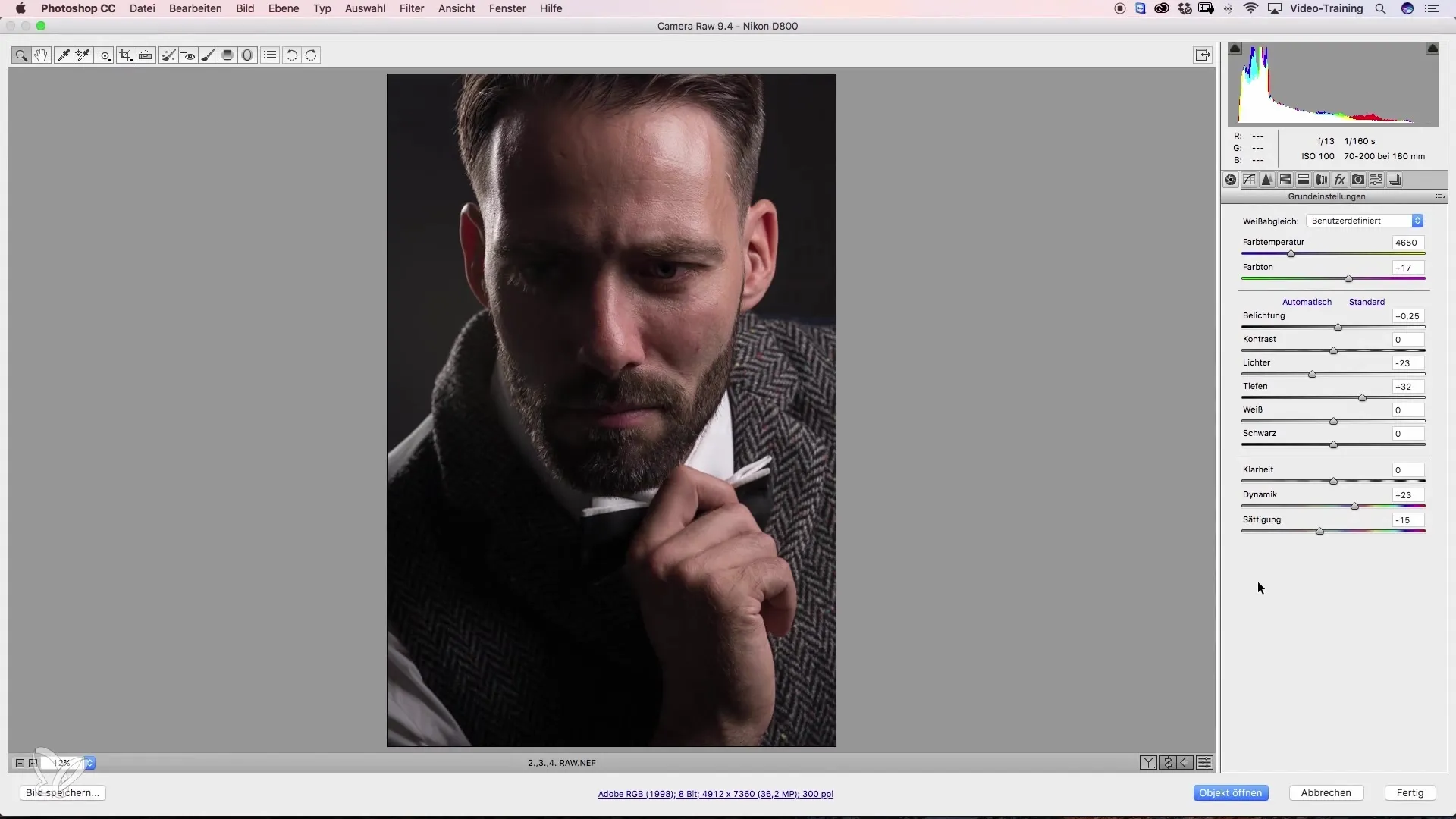
Siirrä punasiirtimen liukusäätimen vasemmalle tai oikealle hellästi, jotta punertavuutta voidaan vähentää. Huomaa, että liian voimakas säätö voi johtaa vihreän tai keltaisen sävyn syntyyn. Siirrä siis varovasti, kunnes ihonsävyt näyttävät miellyttävämmiltä. Lempeä säätö on yleensä tehokkaampaa ja estää epänormaaleja värejä.
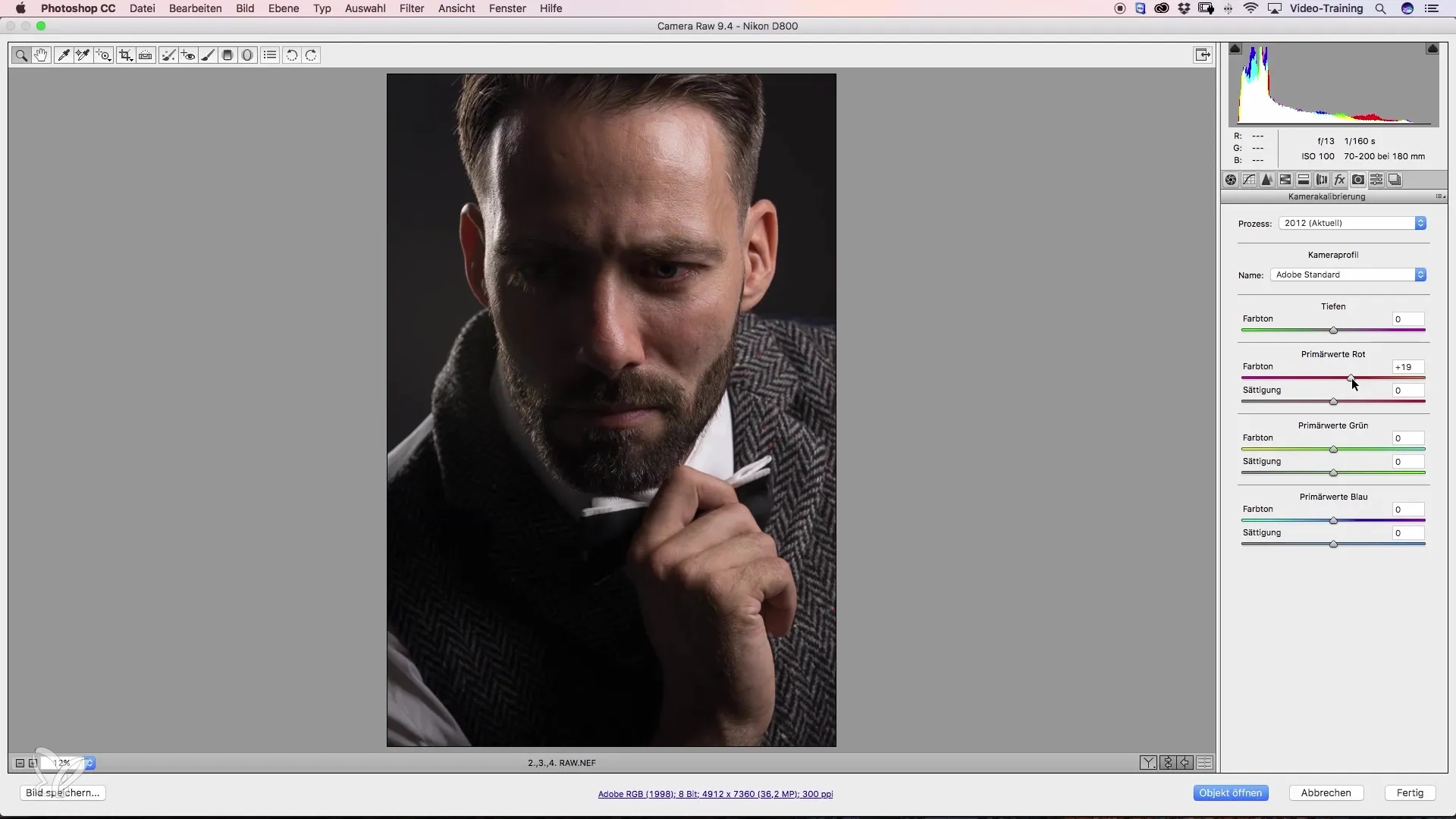
Lisäksi suosittelen vähentämään ihonsävyjen värikylläisyyttä hieman. Alhaisemman kylläisyyden ilme voi usein näyttää paljon luonnollisemmalta. Tarkista tulos säännöllisesti varmistaaksesi, että muutokset ovat hienovaraisia, mutta vaikuttavia.
Vaihtoehtoisesti: HSL-harmaasävyt
Jos kamerakalibrointi ei tuota haluttua tulosta, voit käyttää HSL-harmaasävyjen liukusäädintä. Kun navigoit tähän valikkokohtaan, löydät liukusäätimen, joka käsittelee erityisesti punasävyjä.
Siirrä myös tätä liukusäätintä oikealle, jotta punasävyistä tulee pehmeämpiä. Usein tämä liukusäädin tuottaa vielä tarkempia tuloksia, suodattamalla spesifisiä väriainesosia ja käsittelemällä ihonsävyjä vielä perusteellisemmin.
Tarvittaessa voit myös vähentää kuvan värikylläisyyttä tässä. Riippuen tyylistäsi, jompikumpi menetelmä voi olla sopivampi. Kiinnitä huomiota siihen, mikä toimii parhaiten kuvassasi ennen lopulliseen vaiheeseen siirtymistä.
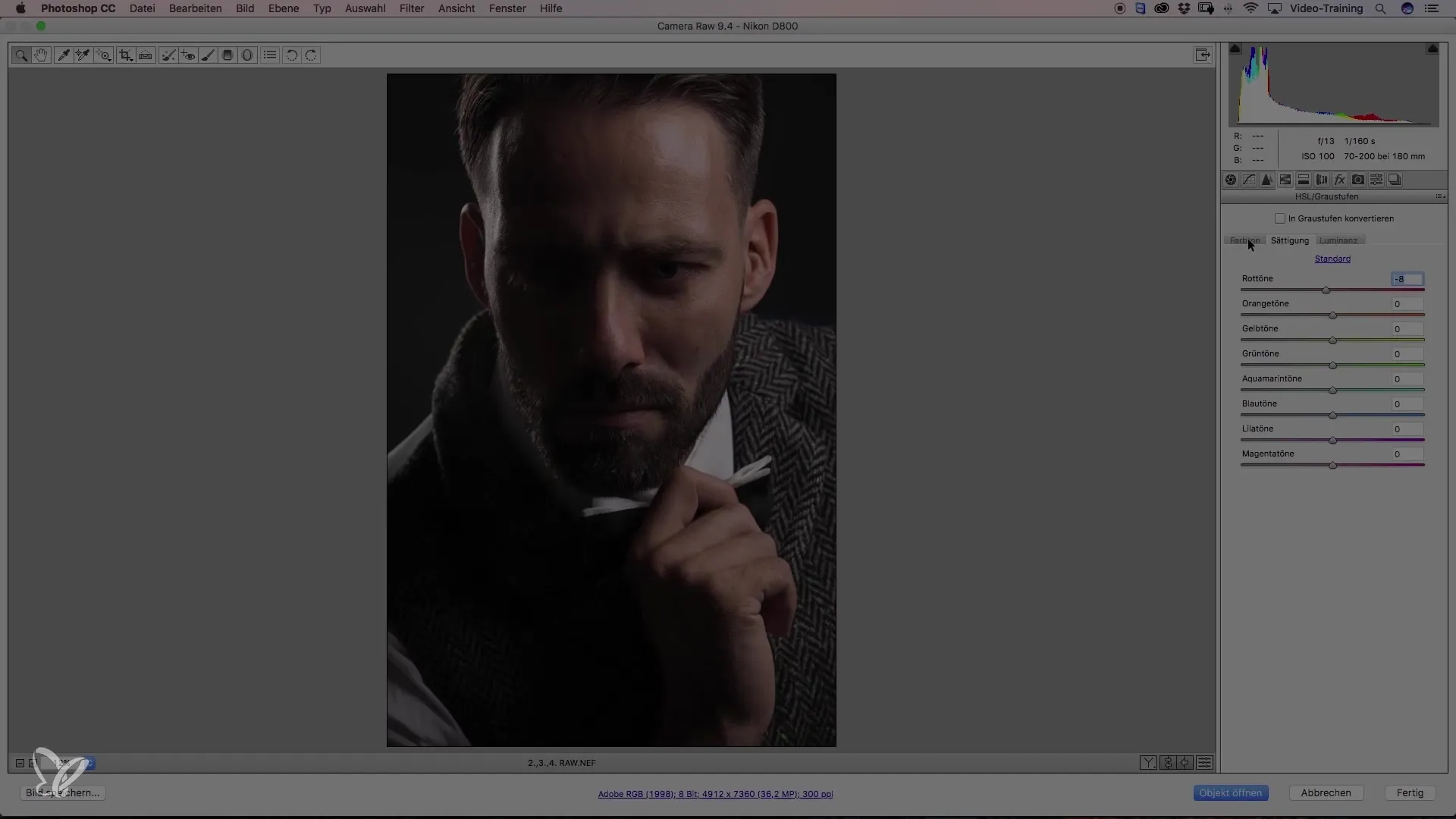
Yhteenveto – Kauneus retusoinnissa – Ihonsävyt ilman punertavuutta
Kohdistamalla ihonsävyjä kamerakalibroinnin ja HSL-harmaasävyjen toiminnallisuuksilla voit palauttaa kuviesi luonnolliset värit. On tärkeää tehdä hienovaraisia säätöjä ja ottaa huomioon värikylläisyyden arvo saadaksesi halutun ilmeen. Kokeile näitä menetelmiä ja yksinkertaista retusointiprosessejasi.
Usein kysytyt kysymykset
Kuinka voin välttää väripoikkeamia valokuvissani?Varmista, että valitset kameran asetukset oikein ja kuvaat ihanteellisissa valaistusolosuhteissa.
Mikä on ero kamerakalibroinnin ja HSL:n välillä?Kamerakalibrointi tarjoaa globaalin säätömahdollisuuden, kun taas HSL antaa tarkkaa hallintaa värisävyille.
Pitäisikö minun aina käyttää vähemmän värikylläisyyttä?Se riippuu halutusta ilmeestä. Vähemmän värikylläinen kuva voi usein näyttää luonnollisemmalta, mutta se ei aina ole paras vaihtoehto.


